MRX
Администратор
- Регист
- 6 Апр 2016
- Сообщения
- 2.619
- Реакции
- 2.070
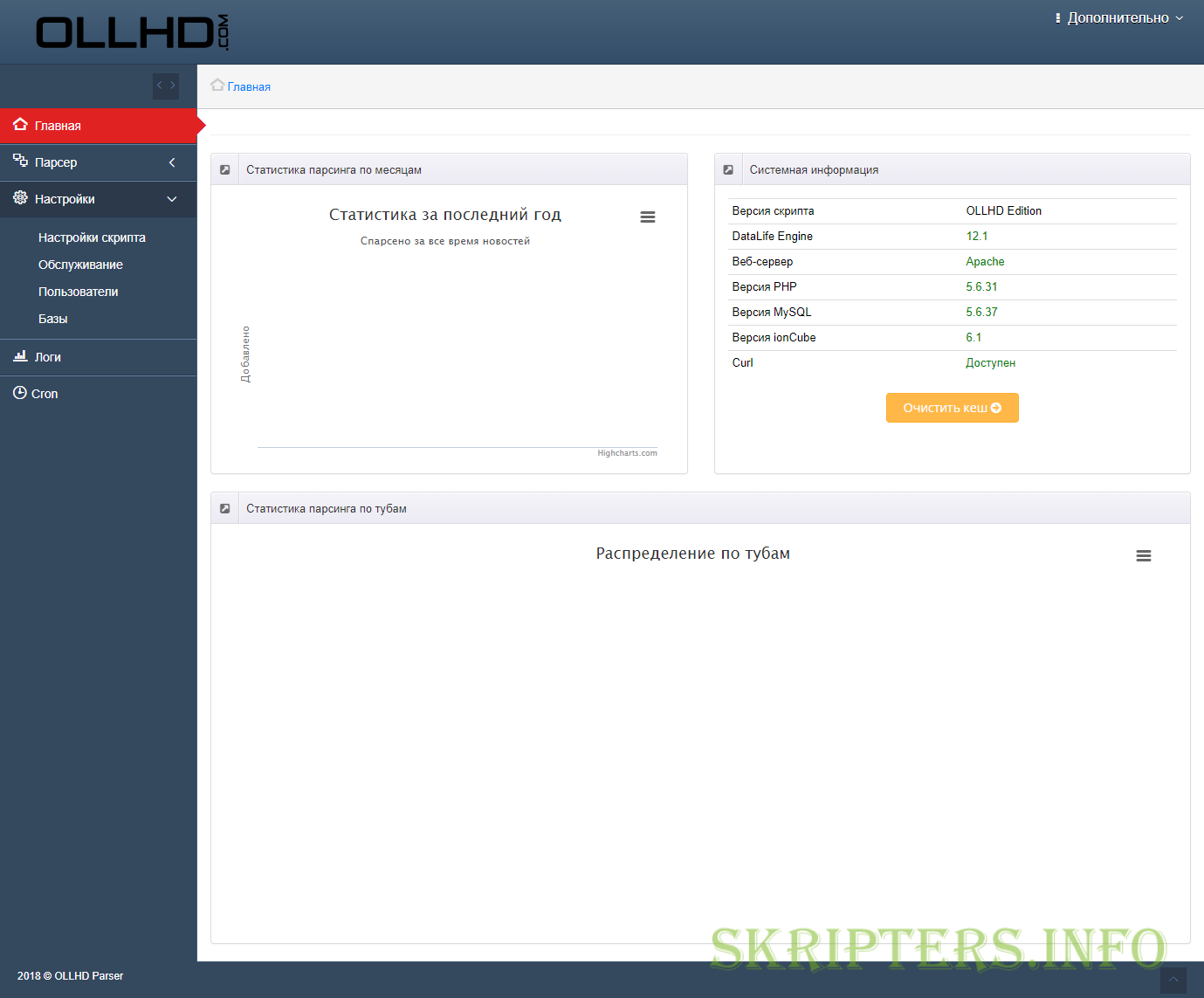
Данный парсер упростит работу с видео базой OllHD. Добавлять видео на свой сайт возможно как в ручном режиме так и с помощью CRONа.
Совместим с такими популярными CMS как DataLife Engine, Wordpress, Joomla, Drupal и InstantCMS
Базовая установка:
1. Загрузите в корневой каталог вашего сайта папку tubes
2. Выставьте права на папки и файлы:
base/ chmod (777)
base/agents/mobile_agents_base.txt chmod (666)
base/agents/pc_agents_base.txt chmod (666)
base/author_base.txt chmod (666)
base/description/ chmod (777)
base/fullstory/ chmod (777)
base/shortstory/ chmod (777)
base/title/chmod (777)
base/proxy_base.txt chmod (666)
base/rel_tags_base.txt chmod (666)
cache/chmod (777)
cache/tmp/ chmod (777)
config/chmod (777)
base/agents/mobile_agents_base.txt chmod (666)
base/agents/pc_agents_base.txt chmod (666)
base/author_base.txt chmod (666)
base/description/ chmod (777)
base/fullstory/ chmod (777)
base/shortstory/ chmod (777)
base/title/chmod (777)
base/proxy_base.txt chmod (666)
base/rel_tags_base.txt chmod (666)
cache/chmod (777)
cache/tmp/ chmod (777)
config/chmod (777)
Создание дополнительных полей в панели управления CMS DLE
Список всех разделов -> Дополнительные поля новостей:
Название поля: thumb
Описание поля: Главное изображение
Категория : все
Тип поля : Одна строка
Использовать при желании
Название поля: animate
Описание поля: Анимация
Категория : все
Тип поля : Одна строка
Использовать при желании
Название поля: link
Описание поля: Ссылка на плеер
Категория : все
Тип поля : Одна строка
Использовать при желании
Название поля: time
Описание поля: Продолжительность
Категория : все
Тип поля : Одна строка
Значение по умолчанию: 00:00
Использовать при желании
Название поля: video_schema
Описание поля: Микроразметка Schema
Категория : все
Тип поля : Несколько строк
Использовать при желании
Также вы можете создать два дополнительных поля с любым названием и данные поля будет возможно заполнять нужной вам информацией при парсинге.
Название любого поля может быть переопределено в Настройки - Настройки скрипта - Публикации
Подключение скриптов
Открыть шаблон main.tpl и найти закрывающий тег , перед ним вставить:
Внимание! Библиотеку jQuery подключать не надо если она у вас ранее подключается к шаблону!
Настройка ротации изображений
В шаблоне краткого содержания новости shortstory.tpl найти тег {short-story} и после него вставить:
В шаблоне похожих новостей relatednews.tpl удалить весь код и вставить:
В шаблоне популярных новостей topnews.tpl удалить весь код и вставить:
Настройка инициализации проигрывателя
Вариант 1: Ajax инициализация
В шаблоне полного содержания новости fullstory.tpl найти тег {full-story} и после него вставить код одного из вариантов инициализации проигрывателя:
В шаблоне main.tpl найти закрывающий тег , перед ним вставить:
Вариант 2: IFRAME инициализация без ЧПУ
В шаблоне полного содержания новости fullstory.tpl найти тег {full-story} и после него вставить:
Вариант 3: IFRAME инициализация с ЧПУ
В шаблоне полного содержания новости fullstory.tpl найти тег {full-story} и после него вставить:
Функция resize_frame автоматически растягивает iframe под высоту плеера. Если растягивается некорректно, можно заменить onload="resize_frame(this);" на height="НУЖНАЯ ВЫСОТА ПЛЕЕРА"
При необходимости можно вставить тег вывода продолжительности ролика:
Дополнительные поля для актеров и каналов:
Чтобы вывести у себя актеров и каналы нужно сделать два дополнительных поля:
Список всех разделов -> Дополнительные поля новостей:
Название поля: thumb
Описание поля: Главное изображение
Категория : все
Тип поля : Одна строка
Использовать при желании
Название поля: animate
Описание поля: Анимация
Категория : все
Тип поля : Одна строка
Использовать при желании
Название поля: link
Описание поля: Ссылка на плеер
Категория : все
Тип поля : Одна строка
Использовать при желании
Название поля: time
Описание поля: Продолжительность
Категория : все
Тип поля : Одна строка
Значение по умолчанию: 00:00
Использовать при желании
Название поля: video_schema
Описание поля: Микроразметка Schema
Категория : все
Тип поля : Несколько строк
Использовать при желании
Также вы можете создать два дополнительных поля с любым названием и данные поля будет возможно заполнять нужной вам информацией при парсинге.
Название любого поля может быть переопределено в Настройки - Настройки скрипта - Публикации
Подключение скриптов
Открыть шаблон main.tpl и найти закрывающий тег , перед ним вставить:
Код:
<script src="https://ajax.googleapis.com/ajax/libs/jquery/1.10.2/jquery.js"></script>
Код:
<!-- OllHD -->
<script type="text/javascript" src="/tubes/js/rotator.js"></script>
<!-- OllHD -->Настройка ротации изображений
В шаблоне краткого содержания новости shortstory.tpl найти тег {short-story} и после него вставить:
Код:
[xfgiven_thumb][full-link]<img src = '[xfvalue_thumb]' [xfgiven_animate]onmouseover = 'start_animate(this, "[xfvalue_animate]");' onmouseout = 'stop_animate();'[/xfgiven_animate]>[/full-link][/xfgiven_thumb]
Код:
<a href="{link}"><img title = "{title}" src = "[xfgiven_thumb][xfvalue_thumb][/xfgiven_thumb]" [xfgiven_animate]onmouseover = 'start_animate(this, "[xfvalue_animate]");' onmouseout = 'stop_animate();'[/xfgiven_animate] width="240" height="180"></a>
Код:
[xfgiven_thumb]<a href = "{link}"><img src = '[xfvalue_thumb]' [xfgiven_animate]onmouseover = 'start_animate(this, "[xfvalue_animate]");' onmouseout = 'stop_animate();'[/xfgiven_animate] width = "160" height = "120"></a>[/xfgiven_thumb]Вариант 1: Ajax инициализация
В шаблоне полного содержания новости fullstory.tpl найти тег {full-story} и после него вставить код одного из вариантов инициализации проигрывателя:
Код:
<div id = 'player'></div>
Код:
[xfgiven_link]
<script type="text/javascript">
var id = "[xfvalue_link]";
load_player(id);
</script>
[/xfgiven_link]В шаблоне полного содержания новости fullstory.tpl найти тег {full-story} и после него вставить:
Код:
<iframe src="/tubes/video.php?vid=[xfvalue_link]" frameborder="0" scrolling="no" allowfullscreen width="100%" onload="resize_frame(this);" id="player"></iframe>В шаблоне полного содержания новости fullstory.tpl найти тег {full-story} и после него вставить:
Код:
<iframe src="/tubes/embed/[xfvalue_link]/" frameborder="0" scrolling="no" allowfullscreen width="100%" onload="resize_frame(this);" id="player"></iframe>При необходимости можно вставить тег вывода продолжительности ролика:
Код:
[xfgiven_time][xfvalue_time][/xfgiven_time]Чтобы вывести у себя актеров и каналы нужно сделать два дополнительных поля:
Код:
actors
chanelНастройка ротации изображений
В файл template.php используемого шаблона добавить:
Создание таксономии
Админ панель - Структура - Таксономия - Добавить словарь
Имя: Категория
Машинное имя: category
Описание: Категории сайта
Имя: Теги
Машинное имя: tags
Описание: Теги публикаций
Создание дополнительных полей
(опционально, если включена опция в настройках скрипта)
Админ панель - Структура - Типы материалов - Статья - Управление полями
Метка: Главное изображение
Машинное имя: field_thumb
Тип поля: Текст
Виджет: Текстовое поле
Максимальная длина: 100
Метка: Анимация
Машинное имя: field_animate
Тип поля: Текст
Виджет: Текстовое поле
Максимальная длина: 2500
Метка: Ссылка на плеер
Машинное имя: field_link
Тип поля: Текст
Виджет: Текстовое поле
Максимальная длина: 1000
Метка: Продолжительность
Машинное имя: field_time
Тип поля: Текст
Виджет: Текстовое поле
Максимальная длина: 15
Метка: Микроразметка Schema
Машинное имя: field_video_schema
Тип поля: Текст длинный
Виджет: Текстовоя область
Максимальная длина: 1000
Название любого дополнительного поля может быть переопределено в Настройки - Настройки скрипта - Публикации
Настройка вывода короткой новости
В настройках скрипта Tubes Clip One в секции Шаблон короткой новости настроить вывод короткой новости.
Допускается использовать некоторые теги:
{img} - данный тег выводит главное изображение
{title} - данный тег выводит тайтл новости
{imgs} - данный тег выводит массив изображений для ротатора
{time} - данный тег выводит информацию о продолжительности видео
{description} - данный тег выводит текст из метатега description
{short-post} - данный тег выводит текст краткого описания
Для вывода анимации изображений в короткой новости необходимо использовать указанный ниже код
Настройка вывода полной новости
В настройках скрипта Tubes Clip One в секции Шаблон полной новости настроить вывод полной новости.
Допускается использовать некоторые теги:
{img} - данный тег выводит главное изображение
{title} - данный тег выводит тайтл новости
{imgs} - данный тег выводит массив изображений для ротатора
{time} - данный тег выводит информацию о продолжительности видео
{description} - данный тег выводит текст из метатега description
{link} - данный тег выводит ссылку на видеоролик
{full-post} - данный тег выводит текcт полного описания
{video-schema} - данный тег выводит микроразметку Schema для видео
Для вывода плеера в полной новости необходимо использовать код одного из вариантов инициализации проигрывателя
Вариант 1: Ajax инициализация
Вариант 2: IFRAME инициализация без ЧПУ
Вариант 3: IFRAME инициализация с ЧПУ
В файл template.php используемого шаблона добавить:
Код:
drupal_add_js('tubes/js/rotator.js');Админ панель - Структура - Таксономия - Добавить словарь
Имя: Категория
Машинное имя: category
Описание: Категории сайта
Имя: Теги
Машинное имя: tags
Описание: Теги публикаций
Создание дополнительных полей
(опционально, если включена опция в настройках скрипта)
Админ панель - Структура - Типы материалов - Статья - Управление полями
Метка: Главное изображение
Машинное имя: field_thumb
Тип поля: Текст
Виджет: Текстовое поле
Максимальная длина: 100
Метка: Анимация
Машинное имя: field_animate
Тип поля: Текст
Виджет: Текстовое поле
Максимальная длина: 2500
Метка: Ссылка на плеер
Машинное имя: field_link
Тип поля: Текст
Виджет: Текстовое поле
Максимальная длина: 1000
Метка: Продолжительность
Машинное имя: field_time
Тип поля: Текст
Виджет: Текстовое поле
Максимальная длина: 15
Метка: Микроразметка Schema
Машинное имя: field_video_schema
Тип поля: Текст длинный
Виджет: Текстовоя область
Максимальная длина: 1000
Название любого дополнительного поля может быть переопределено в Настройки - Настройки скрипта - Публикации
Настройка вывода короткой новости
В настройках скрипта Tubes Clip One в секции Шаблон короткой новости настроить вывод короткой новости.
Допускается использовать некоторые теги:
{img} - данный тег выводит главное изображение
{title} - данный тег выводит тайтл новости
{imgs} - данный тег выводит массив изображений для ротатора
{time} - данный тег выводит информацию о продолжительности видео
{description} - данный тег выводит текст из метатега description
{short-post} - данный тег выводит текст краткого описания
Для вывода анимации изображений в короткой новости необходимо использовать указанный ниже код
Код:
<img src="{img}" alt="{title}" width = "160" height = "120" onmouseover = 'start_animate(this, "{imgs}");' onmouseout = 'stop_animate();'>В настройках скрипта Tubes Clip One в секции Шаблон полной новости настроить вывод полной новости.
Допускается использовать некоторые теги:
{img} - данный тег выводит главное изображение
{title} - данный тег выводит тайтл новости
{imgs} - данный тег выводит массив изображений для ротатора
{time} - данный тег выводит информацию о продолжительности видео
{description} - данный тег выводит текст из метатега description
{link} - данный тег выводит ссылку на видеоролик
{full-post} - данный тег выводит текcт полного описания
{video-schema} - данный тег выводит микроразметку Schema для видео
Для вывода плеера в полной новости необходимо использовать код одного из вариантов инициализации проигрывателя
Вариант 1: Ajax инициализация
Код:
<div id = 'player'></div>
<script>var id = '{link}'; load_player(id);</script>
Код:
<iframe src="/tubes/video.php?vid={link}" frameborder="0" scrolling="no" allowfullscreen width="100%" onload="resize_frame(this);" id="player"></iframe>
Код:
<iframe src="/tubes/embed/{link}/" frameborder="0" scrolling="no" allowfullscreen width="100%" onload="resize_frame(this);" id="player"></iframe>Создание типа контента
Перед началом использования парсера в InstantCMS необходимо создать новый тип контента (Панель управления -> Типы контента -> Создать тип контента)
Системное имя: video (обязательно)
Заголовок: Видеоролики (можно указать любой)
При необходимости можно включить следующие пункты:
Категории -> Включить категории
Комментарии -> Включить комментарии
Рейтинг -> Включить рейтинг
Теги -> Включить рейтинг
Просмотр записи -> Считать количество просмотров
Создание дополнительных полей
Для правильной работы необходимо создать дополнительные поля для только что созданного Типа контента (Панель управления -> Типы контента -> Видеоролики -> Поля -> Создать поле)
Системное имя: thumb
Название поля: Главное изображениe
Тип поля: TextHTML
Редактор HTML: markitup
Системное имя: animate
Название поля: Анимация
Тип поля: TextHTML
Редактор HTML: markitup
Видимость поля: Показывать в списке
Системное имя: link
Название поля: Видеоплеер
Тип поля: TextHTML
Редактор HTML: markitup
Видимость поля: Показывать в записи
Системное имя: time
Название поля: Продолжительность
Тип поля: Строковое поле
Максимальная длина: 10
Видимость поля: Показывать в записи
Системное имя: video_schema
Название поля: Микроразметка Schema
Тип поля:TextHTML
Редактор HTML: markitup
Видимость поля: Показывать в записи
Название любого поля может быть переопределено в Настройки - Настройки скрипта - Публикации
Настройка шаблонов дополнительных полей
В настройках парсера Настройки -> Настройки скрипта -> Публикации необходимо настроить вывод шаблонов.
Допускается использовать некоторые теги:
{img} - данный тег выводит главное изображение
{title} - данный тег выводит название новости
{imgs} - данный тег выводит массив изображений для ротатора
{id} - данный тег выводит ID видеоролика
Для вывода анимации изображений необходимо в настройках шаблона доп. поля для вывода анимации изображений использовать приведенный ниже код
Для вывода плеера в полной новости необходимо использовать код одного из вариантов инициализации проигрывателя
Вариант 1: IFRAME инициализация без ЧПУ
Вариант 2: IFRAME инициализация с ЧПУ
Функция resize_frame автоматически растягивает iframe под высоту плеера. Если растягивается некорректно, можно заменить onload="resize_frame(this);" на height="НУЖНАЯ ВЫСОТА ПЛЕЕРА"
Подключение скриптов
Открыть файл main.tpl.php используемого шаблона и найти закрывающий тег , перед ним вставить:
Если к шаблону не подключена библиотека jquery, необходимо подключить ее, иначе только подключение скрипта ротатора
Перед началом использования парсера в InstantCMS необходимо создать новый тип контента (Панель управления -> Типы контента -> Создать тип контента)
Системное имя: video (обязательно)
Заголовок: Видеоролики (можно указать любой)
При необходимости можно включить следующие пункты:
Категории -> Включить категории
Комментарии -> Включить комментарии
Рейтинг -> Включить рейтинг
Теги -> Включить рейтинг
Просмотр записи -> Считать количество просмотров
Создание дополнительных полей
Для правильной работы необходимо создать дополнительные поля для только что созданного Типа контента (Панель управления -> Типы контента -> Видеоролики -> Поля -> Создать поле)
Системное имя: thumb
Название поля: Главное изображениe
Тип поля: TextHTML
Редактор HTML: markitup
Системное имя: animate
Название поля: Анимация
Тип поля: TextHTML
Редактор HTML: markitup
Видимость поля: Показывать в списке
Системное имя: link
Название поля: Видеоплеер
Тип поля: TextHTML
Редактор HTML: markitup
Видимость поля: Показывать в записи
Системное имя: time
Название поля: Продолжительность
Тип поля: Строковое поле
Максимальная длина: 10
Видимость поля: Показывать в записи
Системное имя: video_schema
Название поля: Микроразметка Schema
Тип поля:TextHTML
Редактор HTML: markitup
Видимость поля: Показывать в записи
Название любого поля может быть переопределено в Настройки - Настройки скрипта - Публикации
Настройка шаблонов дополнительных полей
В настройках парсера Настройки -> Настройки скрипта -> Публикации необходимо настроить вывод шаблонов.
Допускается использовать некоторые теги:
{img} - данный тег выводит главное изображение
{title} - данный тег выводит название новости
{imgs} - данный тег выводит массив изображений для ротатора
{id} - данный тег выводит ID видеоролика
Для вывода анимации изображений необходимо в настройках шаблона доп. поля для вывода анимации изображений использовать приведенный ниже код
Код:
<img src="{img}" alt="{title}" onmouseover = 'start_animate(this, "{imgs}");' onmouseout = 'stop_animate();'>Вариант 1: IFRAME инициализация без ЧПУ
Код:
<iframe src="/tubes/video.php?vid={id}" frameborder="0" scrolling="no" allowfullscreen width="100%" onload="resize_frame(this);" id="player"></iframe>
Код:
<iframe src="/tubes/embed/{id}/" frameborder="0" scrolling="no" allowfullscreen width="100%" onload="resize_frame(this);" id="player"></iframe>Подключение скриптов
Открыть файл main.tpl.php используемого шаблона и найти закрывающий тег , перед ним вставить:
Если к шаблону не подключена библиотека jquery, необходимо подключить ее, иначе только подключение скрипта ротатора
Код:
<script src="https://ajax.googleapis.com/ajax/libs/jquery/1.10.2/jquery.js"></script>
Код:
<!-- OllHD -->
<script type="text/javascript" src="/tubes/js/rotator.js"></script>
<!-- OllHD -->Настройка ротации изображений
Открыть файл index.php шаблона
Найти закрывающий тег , перед ним вставить:
Установка в Joomla
Настройка вывода короткой новости
В настройках скрипта Tubes Clip One в секции Шаблон короткой новости настроить вывод короткой новости.
Допускается использовать некоторые теги:
{img} - данный тег выводит главное изображение
{title} - данный тег выводит тайтл новости
{imgs} - данный тег выводит массив изображений для ротатора
{time} - данный тег выводит информацию о продолжительности видео
{description} - данный тег выводит текст из метатега description
{short-post} - данный тег выводит текст краткого описания
Для вывода анимации изображений в короткой новости необходимо использовать указанный ниже код
Настройка вывода полной новости
В настройках скрипта Tubes Clip One в секции Шаблон полной новости настроить вывод полной новости.
Допускается использовать некоторые теги:
{img} - данный тег выводит главное изображение
{title} - данный тег выводит тайтл новости
{imgs} - данный тег выводит массив изображений для ротатора
{time} - данный тег выводит информацию о продолжительности видео
{description} - данный тег выводит текст из метатега description
{link} - данный тег выводит ссылку на видеоролик
{full-post} - данный тег выводит текcт полного описания
{video-schema} - данный тег выводит микроразметку Schema для видео
Для вывода плеера в полной новости необходимо использовать код одного из вариантов инициализации проигрывателя
Вариант 1: Ajax инициализация
Вариант 2: IFRAME инициализация без ЧПУ
Вариант 3: IFRAME инициализация с ЧПУ
Функция resize_frame автоматически растягивает iframe под высоту плеера. Если растягивается некорректно, можно заменить onload="resize_frame(this);" на height="НУЖНАЯ ВЫСОТА ПЛЕЕРА"
Открыть файл index.php шаблона
Найти закрывающий тег , перед ним вставить:
Код:
<script src="https://ajax.googleapis.com/ajax/libs/jquery/1.10.2/jquery.js"></script>
Код:
<script type="text/javascript" src="/tubes/js/rotator.js"></script>В настройках скрипта Tubes Clip One в секции Шаблон короткой новости настроить вывод короткой новости.
Допускается использовать некоторые теги:
{img} - данный тег выводит главное изображение
{title} - данный тег выводит тайтл новости
{imgs} - данный тег выводит массив изображений для ротатора
{time} - данный тег выводит информацию о продолжительности видео
{description} - данный тег выводит текст из метатега description
{short-post} - данный тег выводит текст краткого описания
Для вывода анимации изображений в короткой новости необходимо использовать указанный ниже код
Код:
<img src="{img}" alt="{title}" width = "160" height = "120" onmouseover = 'start_animate(this, "{imgs}");' onmouseout = 'stop_animate();'>В настройках скрипта Tubes Clip One в секции Шаблон полной новости настроить вывод полной новости.
Допускается использовать некоторые теги:
{img} - данный тег выводит главное изображение
{title} - данный тег выводит тайтл новости
{imgs} - данный тег выводит массив изображений для ротатора
{time} - данный тег выводит информацию о продолжительности видео
{description} - данный тег выводит текст из метатега description
{link} - данный тег выводит ссылку на видеоролик
{full-post} - данный тег выводит текcт полного описания
{video-schema} - данный тег выводит микроразметку Schema для видео
Для вывода плеера в полной новости необходимо использовать код одного из вариантов инициализации проигрывателя
Вариант 1: Ajax инициализация
Код:
<div id = 'player'></div>
<script>var id = '{link}'; load_player(id);</script>
Код:
<iframe src="/tubes/video.php?vid={link}" frameborder="0" scrolling="no" allowfullscreen width="100%" onload="resize_frame(this);" id="player"></iframe>
Код:
<iframe src="/tubes/embed/{link}/" frameborder="0" scrolling="no" allowfullscreen width="100%" onload="resize_frame(this);" id="player"></iframe>Настройка ротации изображений
Админка Wordpress -> Внешний вид -> Редактор -> Заголовок (header.php)
Найти закрывающий тег , перед ним вставить:
Настройка Тип 1
Настройка вывода короткой новости
В настройках парсера в секции Шаблон короткой новости настроить вывод короткой новости.
Допускается использовать некоторые теги:
{img} - данный тег выводит главное изображение
{title} - данный тег выводит тайтл новости
{imgs} - данный тег выводит массив изображений для ротатора
{time} - данный тег выводит информацию о продолжительности видео
{description} - данный тег выводит текст из метатега description
{short-post} - данный тег выводит текст краткого описания
Для вывода анимации изображений в короткой новости необходимо использовать указанный ниже код
Настройка вывода полной новости
В настройках скрипта парсера в секции Шаблон полной новости настроить вывод полной новости.
Допускается использовать некоторые теги:
{img} - данный тег выводит главное изображение
{title} - данный тег выводит тайтл новости
{imgs} - данный тег выводит массив изображений для ротатора
{time} - данный тег выводит информацию о продолжительности видео
{description} - данный тег выводит текст из метатега description
{link} - данный тег выводит ссылку на видеоролик
{full-post} - данный тег выводит текcт полного описания
{video-schema} - данный тег выводит микроразметку Schema для видео
Для вывода плеера в полной новости необходимо использовать код одного из вариантов инициализации проигрывателя
Вариант 1: Ajax инициализация
Вариант 2: IFRAME инициализация без ЧПУ
Вариант 3: IFRAME инициализация с ЧПУ
Настройка Тип 2
Тип 2 позволяет добавлять спарсенный материал используя только произвольные поля. Так как некоторые темы требуют использования произвольных полей с определенным именем, у вас есть возможность задать имя каждому полю.
Настройка названия произвольных полей. а также включение Тип 2 производится в Настройки - Настройки скрипта - Публикации
После включения Тип 2 скрипт будет заполнять указанные произвольные поля. Стандартные названия, а также назначения полей приведено ниже:
Название поля: thumb
Описание поля: Главное изображение
Название поля: animate
Описание поля: Данные для анимация
Название поля: link
Описание поля: Данные для видеоплеера
Название поля: time
Описание поля: Продолжительность видео
Название поля: description
Описание поля: Описание (description)
Название поля: video_schema
Описание поля: Микроразметка Schema
Название любого поля может быть переопределено в Настройки - Настройки скрипта - Публикации
Для вывода информации из произвольных полей необходимо редактировать файлы вашей темы. В некоторых темах достаточно будет указать нужные названия произвольных полей. В каждой теме редактируется в разных файлах, но общий принцип показан ниже.
Вывод анимации изображений (названия произвольных полей выделены жирным, при необходимости заменить на свои названия)
Для вывода видеоплеера можно использовать код одного из вариантов инициализации проигрывателя (названия произвольных полей выделены жирным, при необходимости заменить на свои названия)
Вариант 1: Ajax инициализация
Вариант 2: IFRAME инициализация без ЧПУ
Вариант 3: IFRAME инициализация с ЧПУ
Продолжительность видео можно вывести так (названия произвольных полей выделены жирным, при необходимости заменить на свои названия)
Микроразметку можно вывести так (названия произвольных полей выделены жирным, при необходимости заменить на свои названия)
Функция resize_frame автоматически растягивает iframe под высоту плеера. Если растягивается некорректно, можно заменить onload="resize_frame(this);" на height="НУЖНАЯ ВЫСОТА ПЛЕЕРА"
Админка Wordpress -> Внешний вид -> Редактор -> Заголовок (header.php)
Найти закрывающий тег , перед ним вставить:
Код:
<script src="https://ajax.googleapis.com/ajax/libs/jquery/1.10.2/jquery.js"></script>Настройка вывода короткой новости
В настройках парсера в секции Шаблон короткой новости настроить вывод короткой новости.
Допускается использовать некоторые теги:
{img} - данный тег выводит главное изображение
{title} - данный тег выводит тайтл новости
{imgs} - данный тег выводит массив изображений для ротатора
{time} - данный тег выводит информацию о продолжительности видео
{description} - данный тег выводит текст из метатега description
{short-post} - данный тег выводит текст краткого описания
Для вывода анимации изображений в короткой новости необходимо использовать указанный ниже код
Код:
<img src="{img}" alt="{title}" width = "160" height = "120" onmouseover = 'start_animate(this, "{imgs}");' onmouseout = 'stop_animate();'>В настройках скрипта парсера в секции Шаблон полной новости настроить вывод полной новости.
Допускается использовать некоторые теги:
{img} - данный тег выводит главное изображение
{title} - данный тег выводит тайтл новости
{imgs} - данный тег выводит массив изображений для ротатора
{time} - данный тег выводит информацию о продолжительности видео
{description} - данный тег выводит текст из метатега description
{link} - данный тег выводит ссылку на видеоролик
{full-post} - данный тег выводит текcт полного описания
{video-schema} - данный тег выводит микроразметку Schema для видео
Для вывода плеера в полной новости необходимо использовать код одного из вариантов инициализации проигрывателя
Вариант 1: Ajax инициализация
Код:
<div id = 'player'></div>
<script>var id = '{link}'; load_player(id);</script>
Код:
<iframe src="/tubes/video.php?vid={link}" frameborder="0" scrolling="no" allowfullscreen width="100%" onload="resize_frame(this);" id="player"></iframe>
Код:
<iframe src="/tubes/embed/{link}/" frameborder="0" scrolling="no" allowfullscreen width="100%" onload="resize_frame(this);" id="player"></iframe>Тип 2 позволяет добавлять спарсенный материал используя только произвольные поля. Так как некоторые темы требуют использования произвольных полей с определенным именем, у вас есть возможность задать имя каждому полю.
Настройка названия произвольных полей. а также включение Тип 2 производится в Настройки - Настройки скрипта - Публикации
После включения Тип 2 скрипт будет заполнять указанные произвольные поля. Стандартные названия, а также назначения полей приведено ниже:
Название поля: thumb
Описание поля: Главное изображение
Название поля: animate
Описание поля: Данные для анимация
Название поля: link
Описание поля: Данные для видеоплеера
Название поля: time
Описание поля: Продолжительность видео
Название поля: description
Описание поля: Описание (description)
Название поля: video_schema
Описание поля: Микроразметка Schema
Название любого поля может быть переопределено в Настройки - Настройки скрипта - Публикации
Для вывода информации из произвольных полей необходимо редактировать файлы вашей темы. В некоторых темах достаточно будет указать нужные названия произвольных полей. В каждой теме редактируется в разных файлах, но общий принцип показан ниже.
Вывод анимации изображений (названия произвольных полей выделены жирным, при необходимости заменить на свои названия)
Код:
<img src = '<?php echo get_post_meta($post->ID, 'thumb', true) ?>' onmouseover = 'start_animate(this, "<?php echo get_post_meta($post->ID, 'animate', true) ?>");' onmouseout = 'stop_animate();'>Вариант 1: Ajax инициализация
Код:
<?php if ($link = get_post_meta($post->ID, 'link', true)) : ?>
<div id = 'player'></div>
<script>var id = '<? echo $link; ?>'; load_player(id);</script>
<?php endif;?>
Код:
<?php if ($link = get_post_meta($post->ID, 'link', true)) : ?>
<iframe src="/tubes/video.php?vid=<?php echo $link; ?>" frameborder="0" scrolling="no" allowfullscreen width="100%" onload="resize_frame(this);" id="player"></iframe>
<?php endif;?>
Код:
<?php if ($link = get_post_meta($post->ID, 'link', true)) : ?>
<iframe src="/tubes/embed/<?php echo $link; ?>/" frameborder="0" scrolling="no" allowfullscreen width="100%" onload="resize_frame(this);" id="player"></iframe>
<?php endif;?>
Код:
<?php echo get_post_meta($post->ID, 'time', true);?>
Код:
<?php echo get_post_meta($post->ID, 'video_schema', true);?>Скачать:
Скрытое содержимое. Вам нужно войти или зарегистрироваться.
Для работы граббера требуется ionCube loader!
Последнее редактирование: